
Às vezes, um pouco de distração é o que você precisa para fazer o trabalho. Se é você, confira Helium for Mac - um navegador flutuante que permite assistir a vídeos da Web enquanto você faz outra coisa.
É perfeito para aqueles dias em que você está preso trabalhando tarde em uma tarefa irracional, mas também pode ser útil em outras situações. Assistindo instruções passo-a-passo enquanto acompanha, por exemplo.
Hélio é basicamente uma sobreposição, que fica em cima de outras janelas. Melhor ainda: você pode configurá-lo para ser transparente, por isso não vai obscurecer completamente a sua visão. Na verdade, você pode até clicar diretamente para usar o software que está sendo sobreposto.
Trabalhar na tela; Distrações no canto
É mais fácil mostrar esse aplicativo do que explicar o que é, então dê uma olhada:
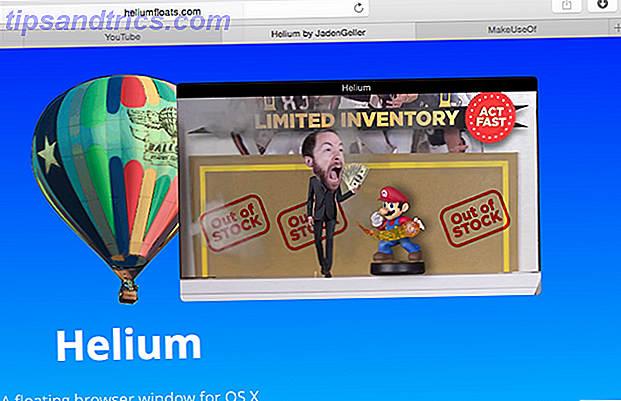
Como você pode ver, o Helium é apenas uma pequena janela que você pode usar para reproduzir vídeos. Ele sempre flutua acima de tudo que você tem aberto, o que significa que é perfeito para aqueles momentos em que você quer assistir algo passivamente enquanto também usa o computador para outra coisa. Pessoalmente, acho isso perfeito para assistir esportes ao vivo Como assistir esportes não transmitidos em seu país Como assistir esportes não transmitidos em seu país Leia mais.

Os esportes funcionam bem como plano de fundo para o trabalho, mas alguns podem preferir filmes ou programas de TV. Encontre o que funciona para você. Não que, enquanto alguns sites de vídeo, como o YouTube e o Netflix, sejam redimensionados pelo Helium, outros podem exigir que você faça alguns ajustes para ver apenas o vídeo.
Você pode, usando a barra de menus, definir o hélio como transparente.

Isso não apenas permite ver o vídeo que você está reproduzindo - também permite que você clique na janela para usar o programa por trás dele.
Isso significa que você poderia, em teoria, definir a janela para ocupar toda a tela enquanto continua seu trabalho por trás do vídeo, mas sugiro usar um canto em vez disso.
Como usar o hélio
A primeira vez que você abrir o Helium, verá esta mensagem:

Caso você não tenha certeza do que o programa está pedindo, você pode encontrar o local para inserir os URLs na barra de menu:

Seria bom ver uma barra de endereços opcional em algum momento no futuro, mas por agora, se você gostaria de evitar a barra de menus, sugiro usar o atalho de teclado de comando + L Como criar um atalho de teclado para qualquer Mac Item de menu Para criar um atalho de teclado para qualquer item de menu do Mac Não há atalho de teclado para algo que você faz regularmente? Isso é irritante, mas aqui está a boa notícia: no seu Mac você pode adicionar um facilmente, sem a necessidade de software extra. Consulte Mais informação .
Hélio Com Múltiplos Desktops
Se você usa vários desktops no seu Mac Como usar vários desktops no Mac OS X Como usar vários desktops no Mac OS X Vários desktops foram originalmente adicionados ao sistema operacional da Apple em 2009, mas um grande número de usuários ainda fica surpreso ao descobrir recurso existe em tudo. Leia mais, você pode notar que o hélio não segue você de desktop para desktop. Não se preocupe: há uma solução simples para isso.

Clique com o botão direito do mouse no ícone Helium no dock e, em seguida, vá para “Opções”. Em "Atribuir a", clique em "Todos os Desktops". O hélio agora o seguirá do desktop para o desktop.
O que acontece com os usuários do Windows?
Usuários do Windows lendo este artigo podem estar se perguntando: existe um programa do Windows para fazer isso? Antes de invadir a seção de comentários, confira essas ferramentas que descrevemos antes:
- Um aplicativo do Windows chamado DoubleVision Sneak Around & Assista a Vídeos no Trabalho com Visão Dupla [Win] O Sneak Around permite que você associe vídeos da Web com transparência, semelhante ao Helium.
- Nós também delineamos maneiras de dar uma olhada nos vídeos enquanto você trabalha. Duas maneiras de dar uma olhada nos vídeos enquanto você está trabalhando Duas maneiras de dar uma espiada nos vídeos enquanto estiver trabalhando Assistir vídeos é divertido. OK, vamos encarar, é viciante. Mas infelizmente, há algumas outras coisas que temos que fazer. Nem sempre podemos assistir a vídeos - ou podemos? E se você pudesse assistir ... Leia mais, incluindo um plug-in do Chrome que usa o sistema de notificação para criar uma miniatura.
- Há também maneiras de os usuários do Windows manterem as janelas selecionadas no topo. 5 Maneiras simples de manter as janelas selecionadas no topo [Windows] 5 maneiras simples de manter as janelas selecionadas no topo [Windows] Os computadores são executados em várias tarefas. Como resultado, todos temos que fazer malabarismos com várias janelas abertas para alternar entre várias tarefas. Às vezes, no entanto, você só quer manter uma janela em ... Leia mais, se você quiser apenas usar um player de vídeo.
Você também pode argumentar que um segundo monitor funciona melhor para esse espaço de tela muito? 6 maneiras de usar o seu monitor múltiplo Configuração do Mac Muito espaço na tela? 6 maneiras de usar o seu monitor múltiplo Mac Setup Então você configura o seu Mac com um segundo monitor, o que foi realmente emocionante - mas agora você não tem idéia do que fazer com todo esse espaço. Leia mais: você pode usar um para assistir a algo e o outro para fazer o seu trabalho, e isso funciona em qualquer plataforma. Claro, isso depende de você ter um monitor de seção - e espaço em sua mesa para um segundo monitor.
O que você estará assistindo enquanto trabalha?
Há distrações que melhoram sua produtividade 10 Distrações diárias para melhorar sua produtividade 10 Distrações diárias para melhorar sua produtividade Ao contrário da crença popular, há algumas distrações que podem realmente nos tornar mais produtivos. As distrações não precisam ser barreiras ... com essas formas deliberadas, elas podem facilmente ser catapultas. Leia mais, e às vezes isso significa assistir algo enquanto você está trabalhando.
Então eu quero saber: o que você gosta de assistir enquanto trabalha? Não há julgamento aqui: muitos dos meus colegas de trabalho gostam de fazer filmes enquanto trabalham, algo que eu nunca vou entender completamente. Eu pessoalmente adoro trabalhar com um bom jogo de hóquei em segundo plano: o ímpeto ocasional captura minha atenção apenas o suficiente para me manter acordada, e eu sou mais capaz de me concentrar em escrever o resto do meu tempo por causa disso - mas essa sou eu .
Eu quero saber o que funciona para você. Vamos conversar nos comentários abaixo.


![Aplicativo Gratuito da Bíblia Sagrada baixado para mais de 50 milhões de dispositivos móveis [Atualizações]](https://www.tipsandtrics.com/img/android/885/free-holy-bible-app-downloaded-over-50-million-mobile-devices.jpg)
